Guide d’utilisation de Logic Pro pour iPad
-
- Qu’est-ce que Logic Pro ?
- Zones de travail
- Travail avec des boutons de fonction
- Travail avec des valeurs numériques
-
- Introduction aux pistes
- Création de pistes
- Création de pistes à l’aide de la fonction glisser-déposer
- Choix du type de région par défaut pour une piste d’instrument logiciel
- Sélection de pistes
- Duplication de pistes
- Réorganisation des pistes
- Changement du nom de pistes
- Changement d’icônes de pistes
- Changement des couleurs des pistes
- Utilisation de l’accordeur sur une piste audio
- Affichage de la piste de sortie dans la zone de pistes
- Suppression de pistes
-
- Introduction aux en-têtes de pistes
- Désactivation du son et activation de la lecture solo de pistes
- Réglage du volume des pistes
- Activation de l’enregistrement de pistes
- Utilisation du monitoring de l’entrée sur les pistes audio
- Désactivation de pistes
- Gel de pistes
- Personnalisation des en-têtes de piste
- Modification des paramètres de piste
- Début d'un abonnement Logic Pro
- Comment obtenir de l’aide
-
- Introduction aux surfaces de lecture
- Utilisation des commandes latérales avec les surfaces de lecture
- Utilisation de la surface de lecture Clavier
- Utilisation de la surface de lecture Pads de batterie
- Utilisation de la surface de lecture Touche
- Utilisation de la surface de lecture Bandes d’accord
- Utilisation de la surface de lecture Bandes de guitare
-
- Introduction à l’enregistrement
-
- Avant d’enregistrer des instruments logiciels
- Enregistrement d’instruments logiciels
- Enregistrement de prises d’instrument logiciel supplémentaires
- Enregistrement sur plusieurs pistes d’instruments logiciels
- Enregistrement de plusieurs appareils MIDI sur plusieurs pistes
- Enregistrement simultané d’instruments logiciels et audio
- Fusion d’enregistrements d’instruments logiciels
- Retouche d’enregistrements d’instruments logiciels
- Remplacement d’enregistrements d’instruments logiciels
- Capture de la dernière performance MIDI
- Usage du métronome
- Utilisation du décompte
-
- Introduction à l’arrangement
-
- Introduction aux régions
- Sélection de régions
- Couper, copier et coller des régions
- Déplacement de régions
- Suppression des blancs entre les régions
- Retard de lecture de régions
- Élagage de régions
- Mise de régions en boucle
- Répétition de régions
- Désactivation du son de régions
- Scission et fusion de régions
- Étirement de régions
- Séparation d’une région MIDI par tonalité de note
- Bounce des régions à leur place
- Modification du gain de régions audio
- Création de régions dans la zone Pistes
- Conversion d’une région MIDI en région Drummer ou en région de motif
- Renommage de régions
- Changement de la couleur des régions
- Suppression de régions
- Création de fondus sur des régions audio
- Accès aux fonctions de mixage avec le curseur
-
- Introduction à Live Loops
- Lancement et arrêt de cellules Live Loops
- Utilisation de cellules Live Loops
- Modification des réglages de boucle pour des cellules
- Mode d’interaction de la grille des Live Loops et de la zone de pistes
- Modification de cellules
- Modification de scènes
- Utilisation de l’éditeur de cellule
- Bounce des cellules
- Enregistrement d’une performance Live Loops
-
- Introduction
-
-
- Vue d’ensemble de l’éditeur de partition défilante
- Sélection de notes
- Ajout de notes
- Suppression de notes
- Désactivation du son de notes
- Élagage de notes
- Déplacement de notes
- Copie de notes
- Raccourcissement de superpositions
- Forcer le legato
- Verrouillage de la position des notes
- Transposition de notes
- Modification de la vélocité des notes
- Modification de la vélocité de relâchement
- Changement du canal MIDI
- Définition des identifiants d’articulation
- Quantification de la synchronisation
- Quantification de la tonalité
- Modification de Live Loops dans l’éditeur de cellule
-
- Introduction au séquenceur pas à pas
- Utilisation du séquenceur pas à pas avec Drum Machine Designer
- Enregistrement de motifs dans le séquenceur pas à pas en live
- Motifs d’enregistrement de pas dans le séquenceur pas à pas
- Chargement et enregistrement de motifs
- Modification de la lecture de motif
- Modification de pas
- Modification de rangées
- Modification des réglages de motif, rangée et pas dans le séquenceur pas à pas dans l’inspecteur
- Personnalisation du séquenceur pas à pas
-
- Introduction au mixage
-
- Types de tranches de console
- Commandes de tranches de console
- Affichage du niveau de crête et écrêtage
- Réglage du volume de tranche de console
- Réglage du format d’entrée des tranches de console
- Réglage de la sortie d’une tranche de console
- Réglage de la position de panoramique des tranches de console
- Désactivation ou lecture en solo du son des tranches de console
- Utilisation de modules dans la table de mixage
-
- Introduction à l’automation
- Affichage d’automation
- Écriture d’automation en temps réel
- Utilisation de l’automation avec des groupes de table de mixage
- Automation de cellule dans les Live Loops
- Annulation, désactivation ou suppression d’automation
- Lecture d’automation
- Création d’une automation avec le séquenceur pas à pas
-
- Vue d’ensemble des modules d’effets
-
- Vue d’ensemble des amplificateurs et des pédales
-
- Vue d’ensemble des modules d’instruments
-
- Vue d’ensemble de l’ES2
- Vue d’ensemble de l’interface
-
- Vue d’ensemble de la modulation
-
- Vue d’ensemble de l’enveloppe Vector
- Utilisation des points de l’enveloppe Vector
- Utilisation des points Solo et Sustain de l’enveloppe Vector
- Définition des durées de segment d’enveloppe Vector
- Commandes du pad X/Y de l’enveloppe Vector
- Menu Vector Envelope Actions
- Contrôles de boucle de l’enveloppe Vector
- Comportement de la phase de relâchement de l’enveloppe Vector
- Formes de transition entre les points de l’enveloppe Vector
- Utilisation du redimensionnement temporel de l’enveloppe Vector
- Utilisation du Mod Pad
- Référence des sources de modulation
- Référence des sources de modulation Via
-
- Vue d’ensemble de Sample Alchemy
- Vue d’ensemble de l’interface
- Ajout de données source
- Enregistrement d’un préréglage
- Mode d’édition
- Modes Play
- Vue d’ensemble des sources
- Modes de synthèse
- Commandes granulaires
- Effets additifs
- Commandes d’effet additif
- Effets spectraux
- Commandes d’effet spectral
- Module Filter
- Filtres Lowpass et Highpass
- Filtre Comb PM
- Filtre Downsampler
- Filtre FM
- Générateurs d’enveloppe
- Mod Matrix
- Routage de modulation
- Mode Motion
- Mode Trim
- Menu More
- Sampler
-
- Introduction aux synthétiseurs
- Principes fondamentaux des synthétiseurs
-
- Vue d’ensemble des autres méthodes de synthèse
- Synthèse par échantillonnage
- Synthèse par modulation de fréquence (FM)
- Synthèse par modélisation des composantes
- Synthèse par table d’ondes, vectorielle et arithmétique linéaire (LA)
- Synthèse additive
- Synthèse spectrale
- Resynthesis
- Synthèse par distorsion de phase
- Synthèse granulaire
- Copyright
Utilisation des commandes latérales avec les surfaces de lecture dans Logic Pro pour iPad
Les commandes latérales correspondent au Pitchbend, à la modulation, à la répétition de note et à la plage de vélocité. Vous pouvez les utiliser pour changer le caractère du son lorsque vous jouez à l’aide d'une surface de lecture. Les commandes dédiées au Pitchbend et à la modulation et celles dédiées à la répétition de note sont mutuellement exclusives. L’activation d’un ensemble de commandes a pour effet de désactiver l’autre. Quand vous ouvrez les commandes latérales, elles s’affichent dans la partie gauche de la surface de lecture.
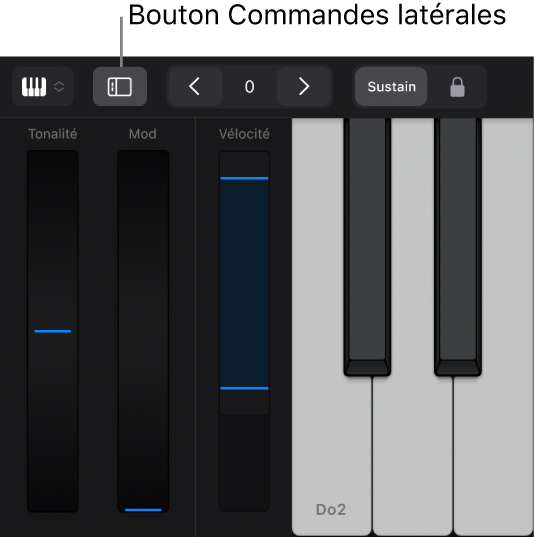
Activation des commandes latérales
Dans la barre des menus de la surface de lecture, touchez le bouton Commandes latérales
 .
.Les commandes latérales apparaissent à gauche de la surface de lecture. Par défaut, les commandes de tonalité et de modulation sont actives et la commande de plage de vélocité est visible.
Utilisation de la répétition de note dans les commandes latérales
Dans la barre des menus de la surface de lecture, touchez le bouton Plus
 , touchez Options de présentation, puis touchez Répétition de note.
, touchez Options de présentation, puis touchez Répétition de note.Les commandes concernant la répétition de note apparaissent à gauche de la surface de lecture.
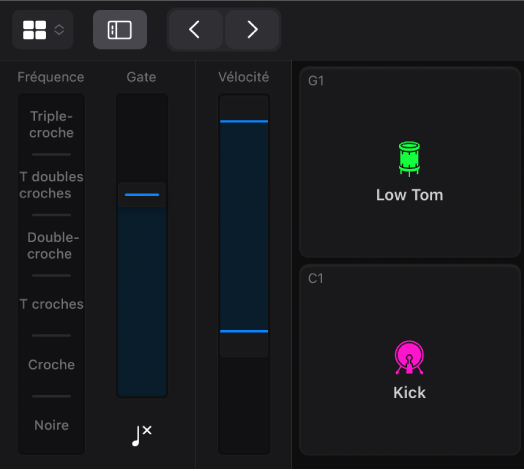
Touchez une valeur de mesure/temps dans le curseur Fréquence pour régler la fréquence de répétition.
Jouez quelques notes sur la surface de lecture.
Faites glisser le curseur Gate vers le haut ou le bas pour régler la durée de la note répétée.
Modification des valeurs pour les commandes de répétition de note
Dans la barre des menus de la surface de lecture, touchez le bouton Plus
 , puis touchez Configuration.
, puis touchez Configuration.Effectuez l’une des opérations suivantes sous « Répétition de note » :
Changer la plage de gate : touchez les champs « Plage de gate » et réglez les valeurs Bas ou Haut.
Changer les valeurs de répétition de note : touchez une valeur pour le slot correspondant, puis choisissez une valeur de mesure/temps.
Utilisation de la molette de modulation pour envoyer un changement de commande d’expression MIDI
Dans la barre des menus de la surface de lecture, touchez le bouton Plus
 , touchez Configuration, puis touchez Expression (CC# 11) dans le menu local Roue de mod.
, touchez Configuration, puis touchez Expression (CC# 11) dans le menu local Roue de mod.
Changement du mode de vélocité
Le mode de vélocité détermine la manière dont les valeurs de vélocité sont créées pour les notes MIDI. Vous pouvez régler la vélocité sur une valeur fixe ou de sorte qu’elle soit déterminée par l’intensité avec laquelle vous touchez la surface de lecture. La vélocité des pads de batterie peut également être déterminée par la position de touche verticale sur le pad de batterie.
Dans la barre des menus de la surface de lecture, touchez le bouton Plus
 , touchez Réglages de la surface, puis choisissez l’une des valeurs suivantes pour Mode de vélocité :
, touchez Réglages de la surface, puis choisissez l’une des valeurs suivantes pour Mode de vélocité :Fixe : force toutes les notes à adopter la vélocité définie par la valeur Vélocité.
Dynamique : la valeur de vélocité est déterminée par l’intensité avec laquelle vous touchez les pads de batterie. Les vélocités minimum et maximum sont déterminées par les valeurs de la plage de vélocité.
Touchez la position Y : la valeur de vélocité est déterminée par la position de touche verticale sur le pad de batterie. Les vélocités minimum et maximum sont déterminées par les valeurs de la plage de vélocité.
Vous pouvez utiliser le contrôleur Vélocité de la surface de lecture pour changer la plage de vélocité ou la valeur de vélocité fixe.
Changement de la plage de vélocité
En fonction du réglage de mode de vélocité, vous avez la possibilité de changer la plage de vélocité ou de définir une valeur de vélocité fixe.
Dans la barre des menus de la surface de lecture, touchez le bouton Plus
 , touchez Options de présentation, puis touchez Vélocité.
, touchez Options de présentation, puis touchez Vélocité.Touchez le bouton Commandes latérales
 .
.La commande de plage de vélocité apparaît à gauche de la surface de lecture.
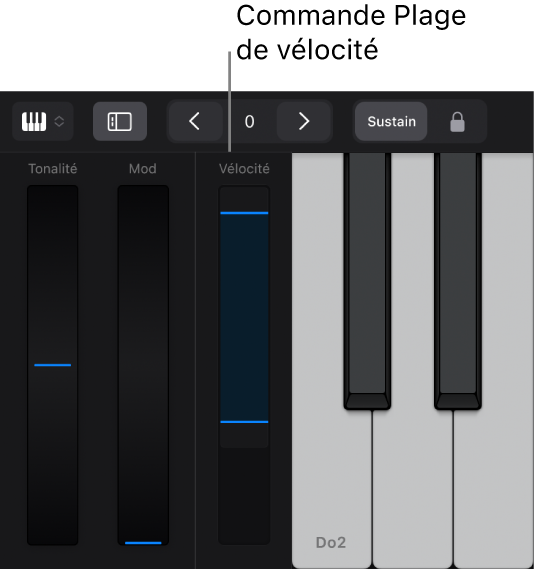
Si le mode de vélocité est réglé sur Dynamique ou « Touchez la position Y », effectuez l’une des opérations suivantes :
Faites glisser le curseur supérieur de la commande de plage de vélocité vers le haut pour changer la valeur de vélocité maximum.
Faites glisser le curseur inférieur de la commande de plage de vélocité vers le bas pour changer la valeur de vélocité minimum.
Touchez la commande de plage de vélocité entre les curseurs et faites glisser vers le haut ou vers le bas pour déplacer la plage de vélocité.
Si le mode de vélocité est réglé sur Fixe, faites glisser le curseur de vélocité vers le haut ou vers le bas pour régler la valeur de vélocité.